Las mejores herramientas de recuperación de contraseñas de 5 para principiantes y expertos en Windows
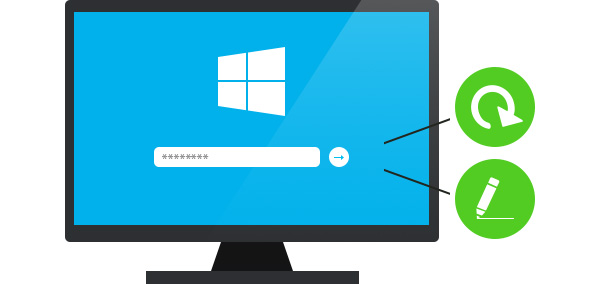
- "Estoy tratando de restablecer la contraseña en la computadora portátil con Windows 8 de mi amigo. Grabé una herramienta de restablecimiento de contraseña en un USB. Pude iniciar desde el USB. Pero cuando sucede, dice que no se encontró el sistema..."
Si no puede restablecer la contraseña de Windows olvidada, es posible que no cree la unidad USB de arranque correctamente. Durante este tiempo, puede recurrir al software profesional de recuperación de contraseña de Windows para obtener ayuda. Como resultado, puede restablecer y recuperar la contraseña de Windows 10 con un CD / DVD o unidad USB de arranque con facilidad.
Parte 1: Top 5 Las mejores herramientas de recuperación de contraseña de Windows en 2020 tardío
Hasta cierto punto, una herramienta de recuperación de contraseña de Windows se puede llamar como un descifrador de contraseñas. Porque puedes descifrar una contraseña como un hacker. La principal diferencia es que puedes descifrar una contraseña de Windows legalmente porque usted es dueño de esta computadora. Ahora, leamos y obtengamos la mejor herramienta de recuperación de contraseña de Windows en 2020.
Top 1: Restablecimiento de contraseña de Tipard Windows Platinum
Tipard Restablecer contraseña de Windows Platino es una solución única para que los principiantes recuperen la contraseña de Windows sin antecedentes técnicos. Después de grabar una unidad de arranque con la herramienta definitiva de recuperación de contraseña de Windows, puede recuperar cualquier contraseña de administrador de Windows u otro usuario con varios clics.
La versión Platinum de Windows Password Reset permite a los usuarios grabar discos CD / DVD de arranque hasta 100 veces. Además, puede grabar una unidad USB de arranque para recuperar la contraseña de Windows menos de 20 veces. También puede agregar un nuevo administrador de Windows sin iniciar sesión. Por lo tanto, puede usar la computadora Windows bloqueada nuevamente a través de la nueva cuenta de administrador de Windows.
Descripción general de Tipard Windows Password Reset Platinum:
1. Recupere todos los tipos de contraseña de Windows, como el administrador de Windows y más.
2. Cree una nueva cuenta de administrador sin contraseña para omitir el Windows 7 bloqueado, 8 y 10.
3. Totalmente compatible con Windows 11/10/8.1/8/7 para recuperar contraseñas, así como con muchas marcas de computadoras portátiles y de escritorio (Dell, HP, Sony, Lenovo, IBM, etc.).
4. Es compatible con Windows Server 2012 / 2011 / 2008 / 2003, etc.
5. Trabaje con variedades de sistemas de archivos (FAT16, FAT32, NTFS, etc.) y discos duros (IDE, SCSI, SATA, USB, SAS, RAID, etc.).
Revisión de Tipard Windows Password Reset Platinum:
El software profesional para la recuperación de contraseñas de Windows es limpio, seguro y fácil de usar. Gracias al amplio soporte de las estaciones de trabajo de Windows, puede restablecer el administrador local y la contraseña de otros usuarios en cualquier computadora portátil y de escritorio de Windows. En comparación con las versiones estándar y definitiva, puede obtener los tiempos adecuados para grabar un CD/DVD de arranque y una unidad flash USB. Además, incluso puede agregar un nuevo administrador para recuperar el sistema bloqueado.
Top 2: LCP
Descarga de la versión completa de la recuperación de contraseña de Windows, descarga gratuita: https://web.archive.org/web/20131021061428/http://www.lcpsoft.com/english/download.html
Pros LCP:
1. Importe la información de la cuenta de Windows desde la computadora local / remota, el archivo SAM, el archivo .LC, el archivo .LCS, el archivo PwDump y el archivo Sniff.
2. Realizar la recuperación de la contraseña de Windows debido a un ataque de diccionario, bruta
3. No es necesario poner LCP en un disco.
Contras LCP:
1. LCP no se ha actualizado durante mucho tiempo. Por lo tanto, no puede ejecutar LCP para la recuperación de contraseña de Windows 10.
2. Debe obtener acceso a su computadora Windows antes de restablecer la contraseña de Windows.
Revisión de LCP:
LCP es un programa de recuperación de contraseña de Windows ligero y gratuito para Windows NT / 2000 / XP / 2003. Como puedes ver, es un poco anticuado. Su interfaz de usuario es un poco intimidante para los principiantes. Por lo tanto, los usuarios sin experiencia pueden causar otros problemas al usar LCP para restablecer la contraseña de Windows.
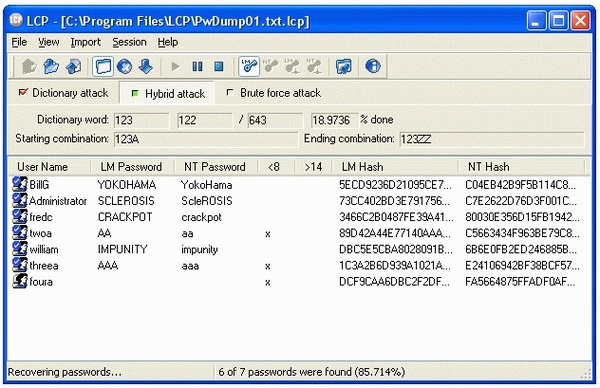
Top 3: Ophcrack
Descarga gratuita de la versión completa de la recuperación de la contraseña de Windows: http://ophcrack.sourceforge.net/download.php
Pros Ophcrack:
1. Ophcrack es una herramienta de recuperación de contraseña gratuita y de código abierto para Windows, Mac y Linux.
2. Obtenga gráficos en tiempo real para analizar las contraseñas de Windows.
3. Puede descifrar una contraseña de Windows sin acceso a la computadora bloqueada.
Contras Ophcrack:
1. Error al recuperar la contraseña de Windows de 14 + caracteres de longitud.
2. El tamaño del archivo es bastante grande.
Revisión Ophcrack:
Ophcrack puede funcionar en Windows portátiles 11/10/8/7. La última versión es Ophcrack 3.8/0. Bien tu puedes disco de arranque en Windows 7 con Ophcrack de forma gratuita. Ophcrack se ejecuta desde un disco o unidad flash. Por lo tanto, puede dejar la computadora olvidada con contraseña para grabar una unidad de arranque con otra PC. Aunque el software gratuito de recuperación de contraseña de Windows no puede manejar la contraseña en caracteres largos.
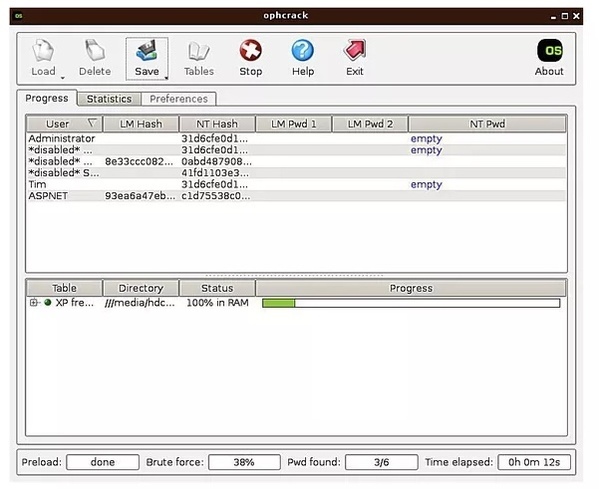
4 superior: Editor de registro y contraseña de NT sin conexión
Descarga gratuita de la versión completa de la recuperación de la contraseña de Windows: http://pogostick.net/~pnh/ntpasswd/bootdisk.html
Desconectado NT Password & Editor del Registro Pros:
1 No es una herramienta tradicional de recuperación de contraseña de Windows. El problema eliminar la contraseña bloqueada de Windows .
2. Arranque Windows desde un disco grabado o una unidad flash para desbloquear la PC.
3. No es necesario instalar nada en la computadora si olvidó la contraseña.
Offline NT Password & Registry Editor Contras:
1. Necesidad de recuperar la contraseña de Windows desde la línea de comandos.
2. Necesita arrancar el programa al disco o flash primero.
Desconectado NT Password & Registry Editor Review:
Si tiene algún conocimiento previo, puede eliminar la contraseña de Windows a través de un disco o unidad de arranque fácilmente. La herramienta de recuperación de contraseña para Windows se puede descargar desde otras computadoras. Solo necesitas grabarlo en un disco o unidad flash. Más tarde, puede eliminar la contraseña anterior de Windows.
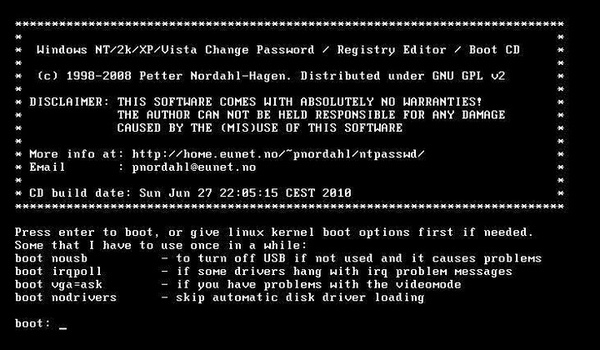
Arriba 5: John the Ripper Password Cracker
Descarga gratuita de la versión completa de la recuperación de la contraseña de Windows: https://www.openwall.com/john/
Únete al Ripper Password Cracker Pros:
1. Es un cracker de contraseñas gratuito y de código abierto para Windows, Mac y Linux.
2. El tamaño del paquete de descarga es pequeño.
3. Admite todas las versiones populares de Windows, incluyendo Windows 10 y más.
Únete a la contraseña de Ripper Cracker Contras:
1. La herramienta de recuperación de contraseña de Windows es más adecuada para usuarios avanzados.
2. Necesitas actualizar a su versión Pro para desbloquear todas las funciones.
Únase a la revisión de Ripper Password Cracker:
Puede recuperar las contraseñas de las cuentas de Windows con Join the Ripper Password Cracker. Es un programa de descifrado de contraseñas de Windows que utiliza la línea de comandos. Por lo tanto, no es amigable para los principiantes. Además, debe obtener acceso a Windows antes de ejecutar el software de restablecimiento de contraseña.
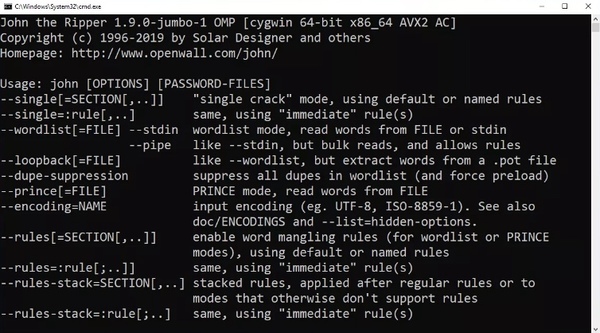
Parte 2: Cómo recuperar la contraseña de Windows olvidada
Descarga gratuita, instalar y lanzar. Recuperación de contraseña de Windows.
Crear una unidad o disco de arranque
1. Inserte un CD / DVD o unidad flash USB en blanco en su computadora.
2. La herramienta de recuperación de contraseña de Windows detectará y formateará la unidad conectada automáticamente.
3. Haga clic en "Grabar CD/DVD" o "Grabar USB" para grabar una unidad con contraseña de arranque.
4. Haga clic en "Aceptar" para finalizar el proceso de grabación. Luego extraiga la unidad o el disco.

Recuperar la contraseña de Windows 10
1. Coloque el DVD de contraseña de arranque en la computadora cuya contraseña desea desbloquear. Ingrese al entorno de preinstalación de Windows. Seleccione su unidad en el "Menú de arranque".

2. Elija la versión de Windows.
3. Seleccione la cuenta de usuario en la lista.
4. Haga clic en "Restablecer contraseña" seguido de "Sí" para recuperar la contraseña de Windows sin importar cuán complicada sea la contraseña.
5. Haga clic en "Agregar usuario" para agregar una nueva cuenta de administrador de Windows si es necesario. Tenga en cuenta que el nuevo usuario administrador no puede acceder a los archivos guardados originales.
6. Elija "Reiniciar" para reiniciar Windows después de la recuperación de la contraseña de Windows desde un disco o USB de arranque.

Conclusión
Esta es la última revisión de las 5 mejores herramientas de recuperación de contraseña de Windows. Puede recuperar y restablecer la contraseña de Windows con cualquier herramienta mencionada anteriormente. En cuanto a los principiantes y usuarios sin experiencia, Tipard Windows Password Reset Platinum es el cracker de contraseñas recomendado. Usted puede restablecer la contraseña de Microsoft y todos los tipos de contraseña de Windows en operaciones fáciles. El programa simplifica todas las funciones en opciones fáciles de entender. Por lo tanto, puede recuperar la contraseña olvidada de Windows 10 para el administrador y más en minutos.







